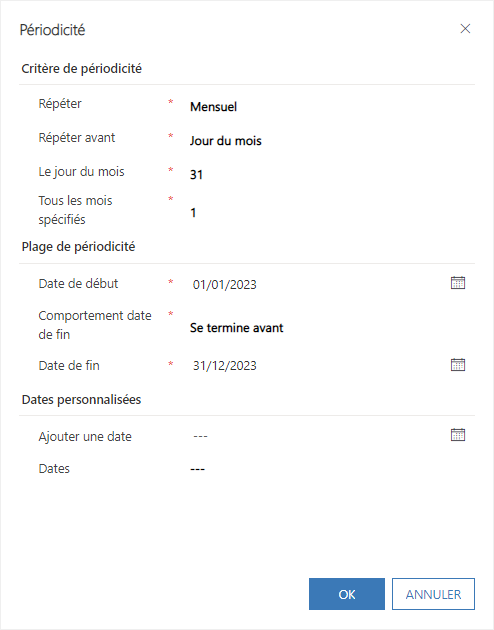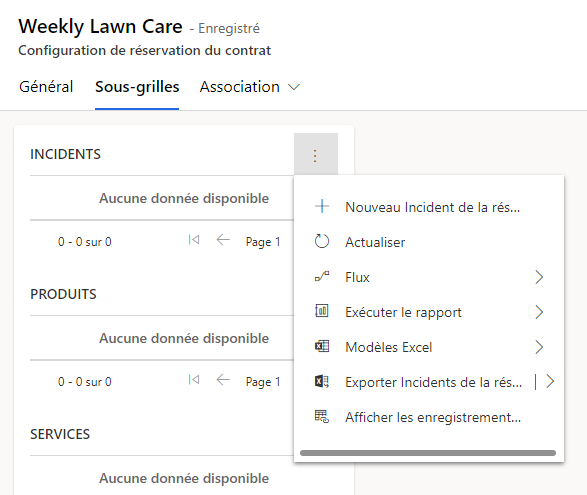Définir un modèle de périodicité
Jusqu’à présent, ce module a porté sur la définition des spécificités des ordres de travail et réservations créés par la configuration de réservation. Vous allez maintenant découvrir quand ces éléments doivent être créés. Vous pouvez créer ces éléments en créant une périodicité de réservation. Cliquez sur Périodicité de réservation dans la barre de commandes, puis définissez les paramètres suivants :
Critère de périodicité : définissez à quelle fréquence l’élément doit être effectué. Vous pouvez spécifier une périodicité quotidienne, hebdomadaire, mensuelle ou annuelle. Selon ce qui est spécifié, différentes options sont présentées.
Plage de périodicité : spécifiez le délai d’exécution du modèle. Par défaut, les dates spécifiées dans le contrat sont définies, mais vous pouvez les définir sur toute plage de votre choix.
L’image suivante illustre un exemple de modèle de périodicité mensuel :
Remarque
Pour les mois de moins de 31 jours, la périodicité se déclenche automatiquement le dernier jour du mois concerné.
Ajouter des incidents
Dans Dynamics 365 Field Service, les incidents vous permettent de simplifier la population d’éléments tels que les produits, services et tâches d’ordre de travail. Lorsque vous ajoutez un type d’incident à un ordre de travail, tout élément susmentionné dans le type d’incident est ajouté automatiquement à l’ordre de travail. Comme les contrats génèrent automatiquement des ordres de travail, il serait logique que vous souhaitiez associer un incident à une configuration de réservation. Ainsi, lorsque l’ordre de travail est créé, tous les éléments définis dans l’incident sont également ajoutés automatiquement. Vous pouvez ajouter plusieurs incidents à un contrat. Par exemple, si vous créez une réservation pour un service d’aménagement paysager mensuel, vous pouvez inclure un type d’incident d’aménagement paysager. Cette réservation peut inclure tous les services d’élimination requis et une liste de tâches pour la personne effectuant les travaux.
Vous pouvez ajouter des incidents à un enregistrement de configuration de réservation en accédant à l’onglet Sous-grilles et en cliquant sur Nouvel incident de réservation de contrat dans la sous-grille Incidents.